ОмегаТ работает с файлами трёх типов.
Файлы проекта перевода: они представляют собой проект перевода. Их потеря может повлиять на целостность проекта и на успешное завершение вашей работы. Это самые важные файлы в ОмегаТ. С этими файлами вы будете сталкиваться каждый день в процессе перевода.
Файлы пользовательских настроек: они создаются, когда пользователь изменяет настройки ОмегаТ. Их потеря приведёт к тому, что ОмегаТ вернётся к настройкам по умолчанию. Может быть весьма неприятно, если это случится посреди процесса перевода.
Файлы приложения ОмегаТ: они включены в пакет, который вы загружаете. Большинство из них необходимы для нормальной работы программы. Если по какой-то причине эти файлы были удалены или испорчены, просто повторно загрузите и/или переустановите ОмегаТ.
Проект перевода ОмегаТ состоит из нескольких файлов и каталогов.
При создании проекта, ОмегаТ автоматически создаёт одноимённый каталог и несколько подкаталогов внутри него:
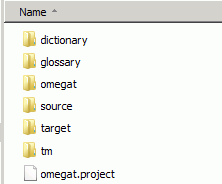
При создании проекта, и в дальнейшем, в процессе перевода, для некоторых из этих подкаталогов можно задать другое расположение. Таким образом, возможно выбрать уже существующие каталоги или создать их там, где вы посчитаете нужным, в соответствии с вашим рабочим процессом. Чтобы изменить расположение каталогов после создания проекта, выберите пункт меню , или нажмите клавиши , и внесите необходимые изменения.
В файловом менеджере проект перевода выглядит так же, как и любая другая папка. На иллюстрации ниже в папке my projects находятся три проекта ОмегаТ:
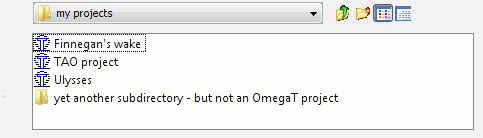
Чтобы открыть проект, достаточно дважды щёлкнуть мышкой по любой из записей со значком ОмегаТ. Переводческий проект Тестовый проект , созданный с настройками по умолчанию, будет представлять из себя новую вложенную папку со следующей структурой:
В главной папке находится файл OmegaT.Project, в котором хранятся все настройки проекта, заданные через соответствующее диалоговое окно (). В процессе перевода в этой папке также создаются и периодически пополняются другие файлы (
имя_проекта
-omegat.tmx, имя_проекта-level1.tmx и имя_проекта-level2.tmx). В них, в немного разном виде, хранится память переводов, которую можно использовать в последующих проектах.
Изначально этот подкаталог пуст, в него вы можете самостоятельно добавить словари, которые планируете использовать в проекте. Более подробную информацию можно найти в разделе Словари
Изначально этот каталог пуст. В нём будут храниться глоссарии проекта. Более подробную информацию можно найти в разделе Глоссарии
В подкаталоге
omegat
содержится как минимум один из описанных ниже файлов. Самый важный файл — project_save.tmx, рабочая память переводов проекта. В том же подкаталоге регулярно появляются резервные копии этого файла (с расширением «bak»), в начале и конце сеанса перевода, а также по мере работы. Тем самым, ОмегаТ предотвращает потерю важных данных, более подробная информация представлена в разделе Разное.
По мере перевода, в этом подкаталоге могут быть созданы следующие файлы:
| stats.txt | в этом файле хранится статистика проекта. Вы можете просмотреть её, выбрав пункт меню |
| ignored_words.txt. learned_words.txt |
эти файлы создаются и используются при проверке орфографии. Если у вас уже есть списки слов, которые надо игнорировать или добавить в словарь, их можно просто скопировать в соответствующие файлы в каталоге omegat. |
| project_stats_match.txt | в этом файле содержится статистика по совпадениям в проекте, созданная при выборе пункта меню |
| segmentation.conf | в этом файле (если он существует) содержатся настройки сегментации, используемые только для текущего проекта. Эти настройки задаются в диалоговом окне . См. раздел Свойства проекта |
| filters.xml | в этом файле (если он существует) содержатся настройки файловых фильтров, используемые только для текущего проекта. Эти настройки задаются в диалоговом окне . См. раздел Свойства проекта |
В подкаталоге «source» хранятся файлы, которые нужно перевести. Вы можете добавить их позже. Структура папки «source» может быть какой угодно. Если файлы для перевода — часть сложной иерархической структуры папок, вам нужно лишь указать папку верхнего уровня и ОмегаТ скопирует всё её содержимое, сохранив изначальную структуру каталогов и файлов.
Изначально этот подкаталог пуст. Чтобы добавить в него файлы, выберите пункт меню → (
CTRL
+
D
). В каталоге будут созданы файлы из каталога source, вне зависимости от того, были ли они переведены или нет, с той же иерархией, что и в самом каталоге «source». Созданные в каталоге «target» файлы будут отражать текущее состояние проекта, все сегменты, для которых в
/omegat/project_save.tmx
имеется перевод, будут переведены. Не переведённые сегменты останутся на языке оригинала.
Пользовательские файлы содержат информацию, относящуюся ко всем проектам данного пользователя.
| logs/OmegaT.log | В этом файле записываются ошибки Java, возникающие при работе ОмегаТ. Если вы считаете, что ОмегаТ работает неправильно, то к сообщению об ошибке нужно прикрепить этот файл. |
| script/ | в этой папке хранятся скрипты для модуля «Scripting», если он установлен |
| filters.xml | Пользовательские файловые фильтры по умолчанию |
| omegat.prefs | Настройки ОмегаТ |
| segmentation.conf | Пользовательские правила сегментации по умолчанию |
| uiLayout.xml | XML-файл, в котором хранятся параметры, настраиваемые через пользовательский интерфейс. |
Заметьте, что настройки по умолчанию для правил сегментации и файловых фильтров имеют меньший приоритет, чем настройки для конкретного проекта (см. выше). Расположение пользовательских файлов зависит от операционной системы.
| Windows 2000 и XP |
Documents and Settings\<Имя пользователя>\Application Data\OmegaT
|
| Windows Vista и 7 |
Users\<Имя пользователя>\AppData\Roaming\OmegaT
|
| другие версии Windows |
<Где-то-что-то>\OmegaT
(<Где-то-что-то> соответствует расположению папки «home», как она определена для Java) |
| GNU/Linux / Solaris / FreeBSD |
<домашний каталог>/.omegat (.omegat — это каталог, точка перед именем делает его скрытым, если только вы не введёте команду «ls -a» или эквивалентную ей.) |
| Mac OS X |
<Домашний каталог>/Library/Preferences/OmegaT
|
| Другие |
<Домашний каталог пользователя>
|
ОмегаТ поставляется в виде установочного пакета, который можно загрузить с SourceForge. Здесь идёт речь об обычном, платформо-независимом java пакете. Среди других пакетов — пакет «.tar» для GNU/Linux, программа установки для Windows с или без Java Runtime Environment, программа установки для Mac OS X и пакет с исходными кодами программы для разработчиков.
Платформо-независимый пакет можно использовать на любой системе, где установлена JRE 1.6, включая платформы, для которых существуют специальные пакеты. Этот пакет представляет собой архив (ZIP или TAR), который нужно распаковать в любую папку на ваш выбор. Распаковка обычно осуществляется двойным щелчком мыши по загруженному файлу. После распаковки будет создана папка, со следующим содержимым:
| Файл/подкаталог | Содержимое |
/docs/
|
Здесь находятся все файлы руководства пользователя. Для того, чтобы пользоваться ссылками на внешние ресурсы, нужно открыть эти файлы в веб-браузере. |
/images/
|
Значки и логотипы |
/lib/
|
Java-файлы, необходимые для работы ОмегаТ. |
join.html
|
Это обычный HTML-файл; если вы откроете его в веб-браузере, он перенаправит вас на страницу списка рассылки пользователей ОмегаТ на сервере Yahoo! Groups. Вам не обязательно подписываться на него, но подписка откроет вам доступ к дополнительным возможностям, например, к загрузке некоторых файлов и к опросам. Кроме того, вы сможете принять участие в обсуждении ОмегаТ. Архивы обсуждений находятся в открытом доступе, для чтения подписка не требуется. |
changes.txt
|
Относительно полный список изменений по сравнению с предыдущими версиями программы. |
license.txt
|
Лицензия GNU GENERAL PUBLIC LICENSE. Согласно этой лицензии, в отношении ОмегаТ у вас имеются некоторые свободы, включая право изменять и распространять эту программу. Если вы собираетесь это делать, то сначала внимательно ознакомьтесь с текстом лицензии и удостоверьтесь, что вы правильно понимаете и осознаете всё, о чём там написано. Если возникают сомнения — не стесняйтесь задавать вопросы участникам проекта. Вы можете написать им напрямую со страницы SourceForge или послать сообщение в пользовательский список рассылки. |
doc-license.txt
|
Лицензия GNU GENERAL PUBLIC LICENSE. Документация также выпущена под этой лицензией. Смотри выше. |
readme.txt
|
Этот файл очень важен. Обязательно прочтите его до первого запуска ОмегаТ. В нём содержится основная информация о программе, о том, где найти дополнительную информацию, как помочь проекту и т. п. Он переведён на несколько языков. |
| OmegaT |
Текстовый файл, который содержит две строки: #!/bin/bash java java -jar OmegaT.jar $* Этот файл может оказаться полезным для пользователей GNU/Linux и OS X. Откройте командную строку, перейдите в каталог программы и сделайте файл исполняемым ( |
| OmegaT.bat |
Пакетный файл, который используется для запуска ОмегаТ из командной строки Windows. Он содержит только одну строку: java -jar OmegaT.jar %* |
OmegaT.jar
|
Собственно, программа ОмегаТ. Для запуска ОмегаТ вам нужно либо вызвать этот файл из командной строки, либо запустить его из вашего файлового менеджера двойным щелчком мыши. |